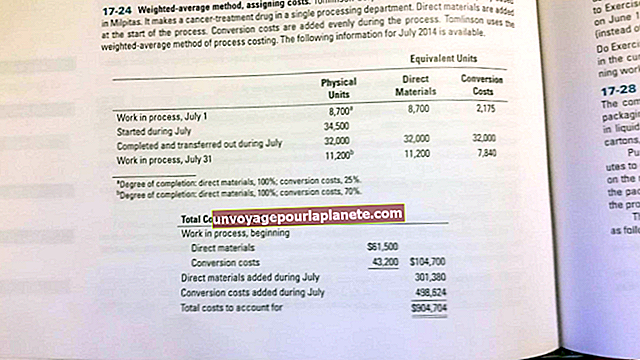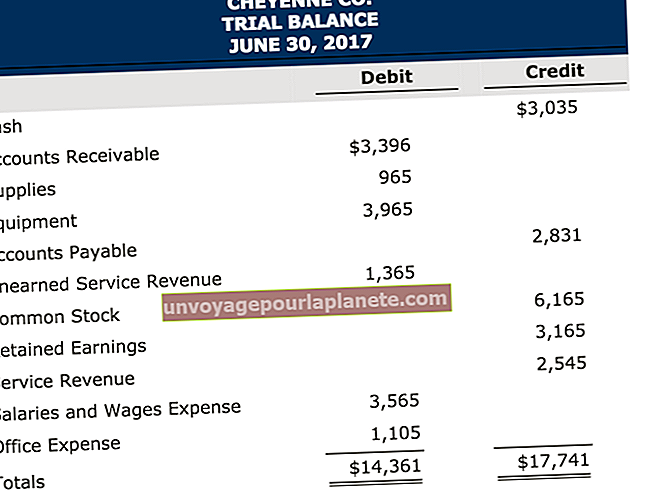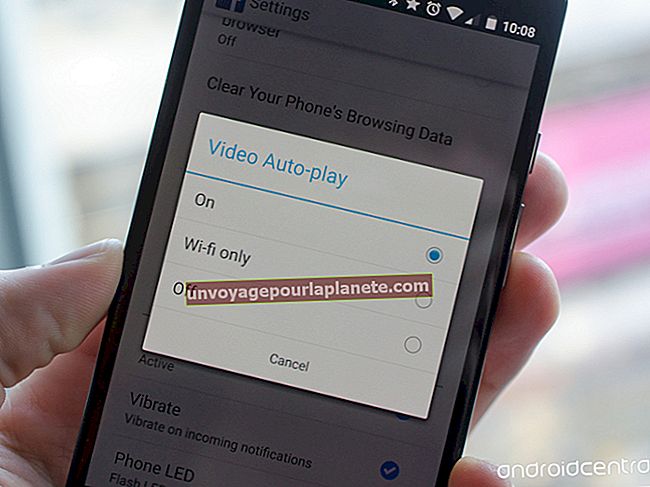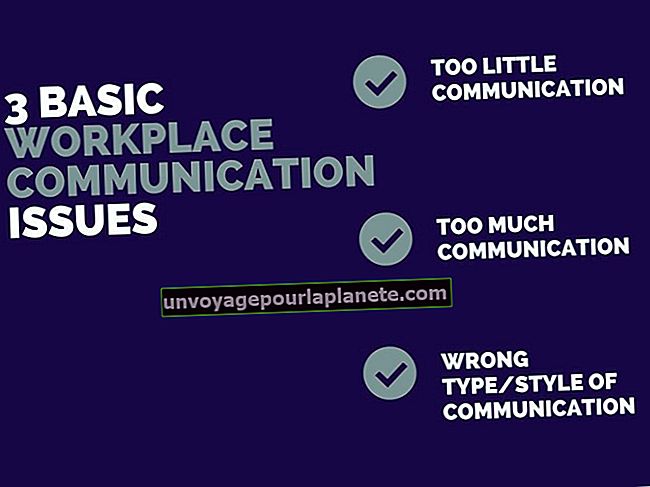কোনও ম্যাকের মিডিয়া ফোল্ডার থেকে চলচ্চিত্রগুলি কীভাবে মুছবেন
সিনেমাগুলি একটি হার্ড ড্রাইভে প্রচুর জায়গা নেয় - কিছু এইচডি বৈশিষ্ট্য ফিল্মের জন্য 5 গিগাবাইটের বেশি - তাই আপনি যদি আবার এটি দেখতে না চান তবে মিডিয়া ফোল্ডার থেকে একটি মুছে ফেলা ভাল ধারণা। মুভিটি যদি আইটিউনসে অ্যাক্সেসযোগ্য হয়, আপনি আপনার হার্ড ড্রাইভ থেকে ফাইলটি মুছতে আইটিউনস ব্যবহার করতে পারেন। আপনি যদি আইটিউনস ব্যবহার না করেন, আপনি ফাইলটি সনাক্ত করতে এবং এটি মুছতে আপনার ম্যাকের ফাইন্ডার ব্যবহার করতে পারেন।
আইটিউনসে মুভিগুলি মুছে ফেলা হচ্ছে
1
আপনার ম্যাকটিতে আইটিউনস চালু করুন এবং উপরের বাম কোণে "লাইব্রেরি" বোতামটি ক্লিক করুন। ডিফল্টরূপে, বোতামটি সাধারণত "সংগীত" দেখায়। এটি "চলচ্চিত্র" এ পরিবর্তন করুন।
2
আইটিউনসে মুভিটি প্রদর্শিত হবে এমন উপযুক্ত ট্যাবটি নির্বাচন করুন, যেমন "চলচ্চিত্র" বা "হোম ভিডিও"। আইটিউনস-এর সমস্ত সিনেমা দেখতে, "তালিকা" ট্যাবটি ক্লিক করুন।
3
মুভিটি একবার ক্লিক করে নির্বাচন করুন এবং তারপরে "মুছুন" কী টিপুন। আপনার ফাইলটি আপনার হার্ড ড্রাইভে রাখতে চান বা এটি ট্র্যাশে স্থানান্তরিত করতে চান কিনা তা জিজ্ঞাসা করে একটি ডায়ালগ বাক্স খোলে। হার্ড ড্রাইভে থাকা ফোল্ডার থেকে এটি মুছতে "ট্র্যাশে সরান" নির্বাচন করুন।
4
ডকটি চালু করতে স্ক্রিনের নীচে মাউসটি টানুন। "ট্র্যাশ" আইকনের উপরে মাউস রাখুন। "নিয়ন্ত্রণ" বোতামটি ধরে রাখুন এবং "ট্র্যাশ" আইকনটি ক্লিক করুন। "ট্র্যাশ খালি করুন" নির্বাচন করুন। উপস্থিত হওয়া নিশ্চিতকরণ ডায়ালগ বাক্সে "ট্র্যাশ খালি করুন" এ ক্লিক করুন। মুভিটি তার ফোল্ডার থেকে স্থায়ীভাবে মুছে ফেলা হয়েছে, এবং এর স্পেসটি এখন হার্ড ড্রাইভে উপলভ্য।
মুভি মুছে ফাইন্ডারে
1
ডকে "ফাইন্ডার" আইকনটি ক্লিক করে একটি নতুন ফাইন্ডার উইন্ডো চালু করুন। বিকল্পভাবে, ডেস্কটপের যে কোনও ফাঁকা জায়গা ক্লিক করুন এবং স্ক্রিনের শীর্ষে ফাইন্ডার মেনু থেকে "নতুন ফাইন্ডার উইন্ডো" নির্বাচন করুন।
2
ফাইন্ডার উইন্ডোতে আপনার মিডিয়া ফোল্ডারে নেভিগেট করুন এবং আপনি মুভি ফাইলটি মুছতে চান তা নির্বাচন করুন। যদি আপনি মুভি ফাইলটির নাম জানেন তবে এটি ফাইন্ডার উইন্ডোর উপরের ডানদিকে "অনুসন্ধান" ক্ষেত্রে টাইপ করুন এবং তারপরে এটি নির্বাচন করুন।
3
আপনি যদি মুভি ফাইলটির নাম মনে না রাখেন তবে বাম মেনুতে ফেভারিট বিভাগে "সমস্ত আমার ফাইলগুলি" বিকল্পটি নির্বাচন করুন। এই বিকল্পটি আপনাকে প্রতিটি চলচ্চিত্রের ফাইলের একটি থাম্বনেইল চিত্র এবং ফাইলের নাম দেখায়। মুভি বিভাগে যে কোনও জায়গায় ক্লিক করুন এবং তারপরে ডান এবং বামে মাউস টেনে মুভিগুলি স্ক্রোল করুন।
4
মুভি ফাইলটি নির্বাচন করতে একবার ক্লিক করুন এবং তারপরে কীবোর্ডে "কমান্ড" এবং "মুছুন" টিপুন। বিকল্পভাবে, ফাইলটিকে আপনার ডকের "ট্র্যাশ" আইকনে টেনে আনুন। মুভিটি ট্র্যাসে পাঠানো হয়েছে।
5
স্ক্রিনের শীর্ষে "সন্ধানকারী" মেনুতে ক্লিক করুন। আপনার হার্ড ড্রাইভ থেকে মুভি স্থায়ীভাবে মুছতে "ট্র্যাশ খালি করুন" নির্বাচন করুন।